- Müəllif Jason Gerald [email protected].
- Public 2024-01-15 08:09.
- Son dəyişdirildi 2025-01-23 12:06.
Bu wikiHow sizə ZIP qovluğunun məzmununu necə çıxarmağı (və ya "açmağı") öyrədir. ZIP qovluğu çıxarıldıqdan sonra içərisində olan faylları düzgün aça və işlədə bilməlisiniz. ZIP qovluğunu çıxarmaq üçün Windows və ya Mac kompüterinin quraşdırılmış proqramından istifadə edə bilərsiniz.
Addım
Metod 1 /5: Windows -da
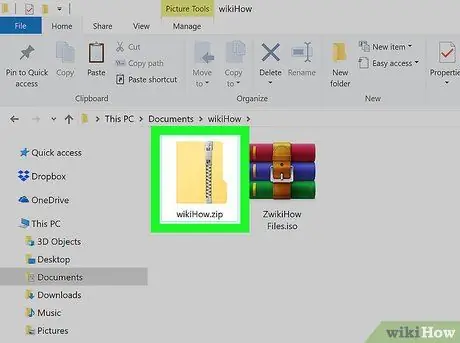
Addım 1. ZIP faylını cüt vurun
File Explorer pəncərəsində qovluğun məzmunu göstəriləcək.
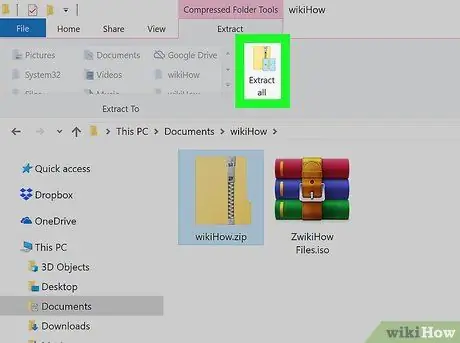
Addım 2. Hamısını çıxarın
Simge, fermuarlı və pəncərənin yuxarısında 4 mavi kvadrat olan bir qovluqdur.
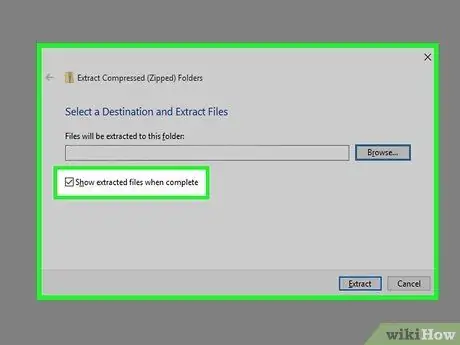
Addım 3. "Tamamlandıqda çıxarılan faylları göstər" yanındakı qutuyu işarələyin
Səhifənin sol alt küncündədir. Bunu etdiyiniz zaman, çıxarılmış zip faylını çıxardıqdan sonra səhifəni açacaqsınız.
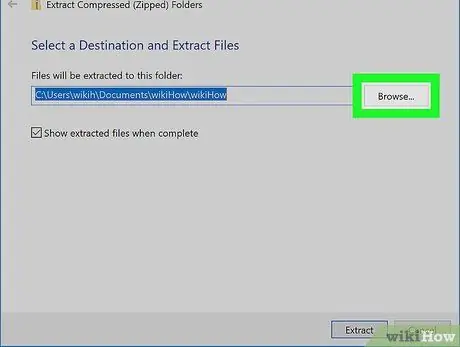
Addım 4. Ayıqlanacaq faylları yerləşdirmək üçün bir qovluq göstərin
Çıxarılan faylları orijinal ZIP qovluğundan fərqli bir yerə yerləşdirmək istəyirsinizsə, aşağıdakı adımları izləyin:
- Basın Baxın… Pəncərənin sağ tərəfindədir.
- Ayıqlanacaq faylları saxlamaq üçün istifadə etmək istədiyiniz qovluğu basın.
- Düyməni basın Qovluq seçin.
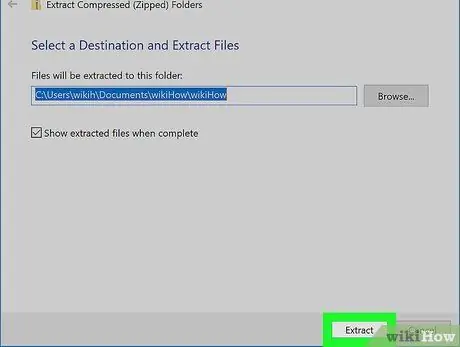
Addım 5. Çıxar düyməsini basın
Pəncərənin altındakı bu seçimi tapa bilərsiniz. ZIP faylının məzmunu çıxarılacaq və seçdiyiniz qovluğa yerləşdiriləcək. İndi həmin qovluqdakı faylları idarə edə bilərsiniz.
Metod 2 /5: Mac -da
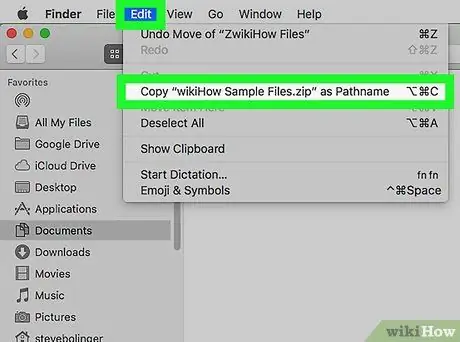
Addım 1. ZIP qovluğunu başqa yerə kopyalayın (isteğe bağlı)
Fayl daha sonra çıxarıldıqda, faylın məzmunu orijinal ZIP faylı ilə eyni qovluğa çıxarılacaq. Məzmunu başqa bir yerə çıxarmaq istəyirsinizsə, çıxarmadan əvvəl ZIP faylını kopyalayın. Bunu necə etmək olar:
- ZIP qovluğunu seçmək üçün bir dəfə vurun.
- Basın Redaktə edin sol üst küncdə olan.
- Basın Kopyala açılan menyuda.
- ZIP qovluğunu saxlamaq istədiyiniz qovluğu açın.
- Basın Redaktə edin, sonra seçin Yapışdır.
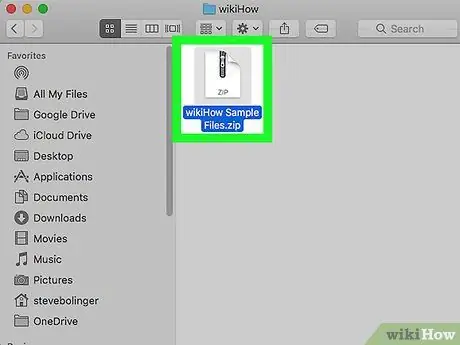
Addım 2. ZIP qovluğunu 2 dəfə vurun
ZIP faylının məzmunu hazırda açıq olan yeni qovluğa çıxarılmağa başlayacaq. Çıxarma tamamlandıqda, ZIP -də olan fayllar göstəriləcək.
Metod 3 /5: Linux -da
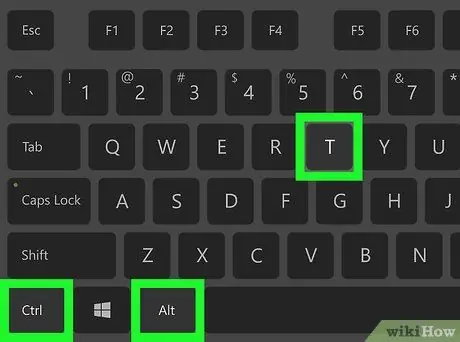
Addım 1. Bir terminal açın
Masaüstündeki Terminal simgesini tıklayarak və ya düyməsini basaraq proqramı çalıştırın Ctrl+Alt+T.
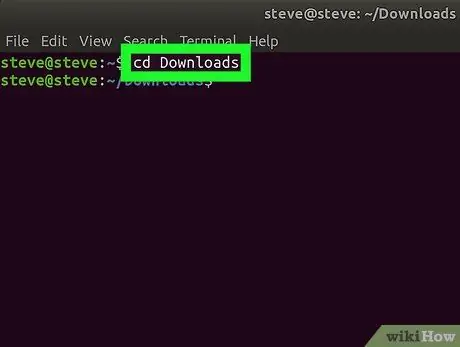
Addım 2. ZIP fayl qovluğuna keçin
CD yazın və boşluq düyməsini basın, ZIP faylını saxlamaq üçün istifadə olunan qovluğun yolunu yazın, sonra düyməni basın Daxil edin.
- Məsələn, ZIP faylı "Yükləmələr" qovluğunda saxlanılırsa, cd Yükləmələri Terminala yazın.
- ZIP faylı "Yükləmələr" qovluğunda "ZIP" adlı bir qovluqdadırsa, cd/home/name/Downloads/ZIP yazmalısınız ("ad" ı istifadəçi adınızla əvəz edin).
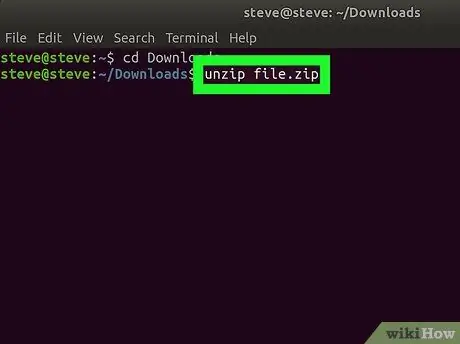
Addım 3. "Aç" əmrini daxil edin
Unzip file.zip yazın və "fayl" ı qovluğun adı ilə əvəz edin. Sonra düyməni basaraq əmri işlədin Daxil edin. Bu, faylları cari qovluğa çıxaracaq.
- Fayl adında boşluq varsa, sola və sağa "file.zip" sitatını gətirməlisiniz (məsələn, "bu mənim qovluğumdur. Zip" düyməsini açın).
- Linuxdakı açma əmri, çıxarılan fayllar üçün yeni bir qovluq yaratmayacaq.
Metod 4/5: iPhone/iPad -də
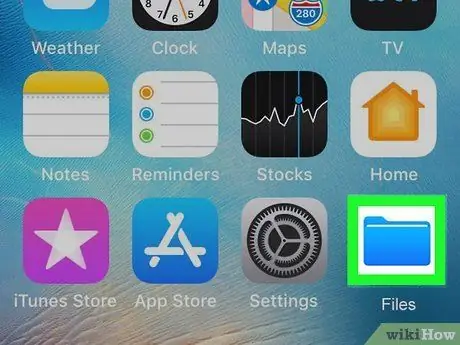
Addım 1. Faylları işə salın
Tətbiqlər siyahısında "Fayllar" işarəsi göründükdə tətbiq nişanı mavi rəngdədir. "Tətbiq Kitabxanası" ekranına çatana qədər qovluğa toxunana qədər ana ekranı sağa sürüşdürərək də daxil ola bilərsiniz. Məhsuldarlıq və Maliyyə.
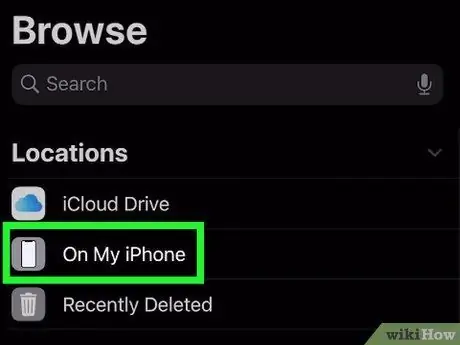
Addım 2. ZIP faylının saxlandığı qovluğu açın
Məsələn, fayl iPhone -da varsa, vurun İPhone -da. Fayl başqa bir qovluqda saxlanılırsa, açmaq üçün qovluğa toxunun.
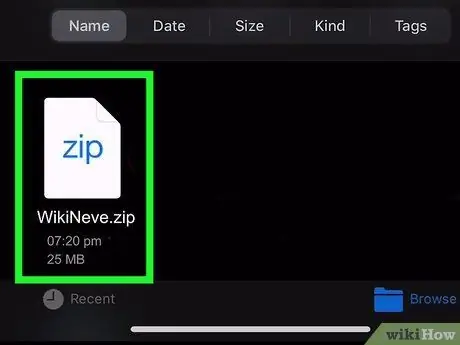
Addım 3. ZIP faylına toxunun
Bu avtomatik olaraq ZIP faylının məzmununu ehtiva edən bir qovluq yaradacaq.
İstəyirsinizsə, qovluğun adını dəyişə bilərsiniz. Bunu etmək üçün qovluğa toxunub saxlayın və sonra seçin Yenidən adlandırın.
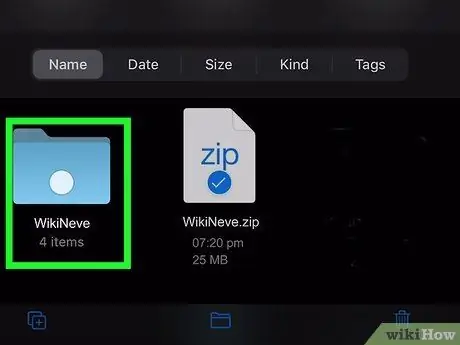
Addım 4. Açmaq üçün qovluğa toxunun
ZIP faylının məzmunu bu qovluqda göstəriləcək.
Metod 5 /5: Android Cihazlarında
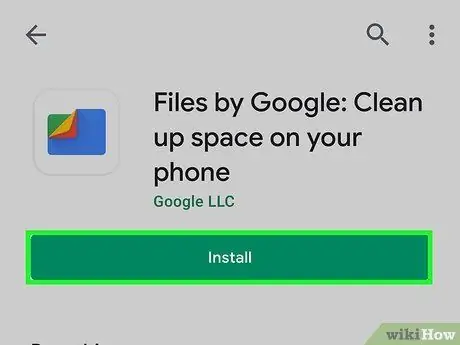
Addım 1. Files by Google tətbiqini Android cihazına quraşdırın
Tətbiq çekmecesinde artıq "Fayllar" proqramı varsa, indi aça bilərsiniz. Bununla birlikdə, bəzi Android cihazları, faylları çıxara bilməyən fərqli bir "Fayllar" tətbiqi ilə də gəlir. Google -dan rəsmi Files yükləmək üçün aşağıdakı adımları yerinə yetirin:
- Play Mağazanı açın.
- Axtarış sahəsinə Google ilə faylları daxil edin.
- Toxun Google -dan fayllar axtarış nəticələrində.
- Toxunaraq proqramı yükləyin Yüklemek. Cihazınızda tətbiq quraşdırılıbsa, bu seçim görünməyəcək. Bunun əvəzinə düyməni tapacaqsınız Aç.
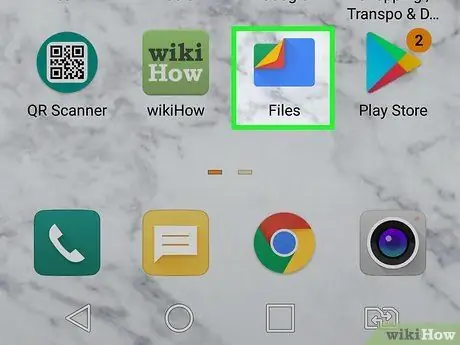
Addım 2. Google -dan faylları işə salın
Simge, bir küncü bir neçə fərqli rəngdə əyilmiş mavi bir qovluqdur.
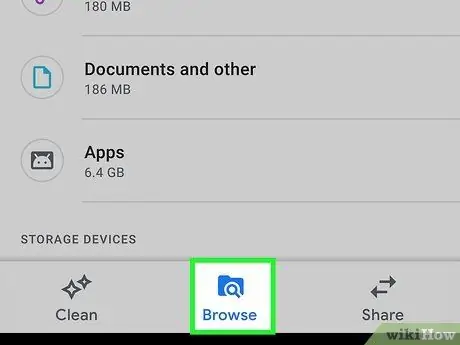
Addım 3. Gözdən keçirin
İşarə, böyüdücü şüşə olan bir qovluqdur.
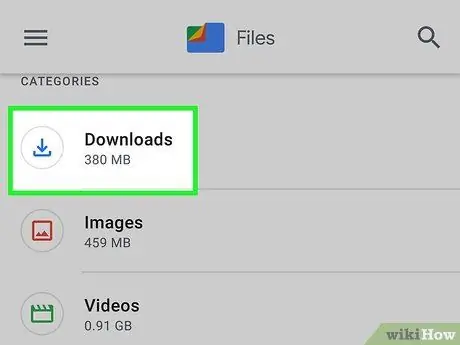
Addım 4. ZIP faylını saxlamaq üçün istifadə olunan qovluğu açın
Məsələn, fayl qovluqdadırsa Yükləmələr, bu qovluğu seçin.
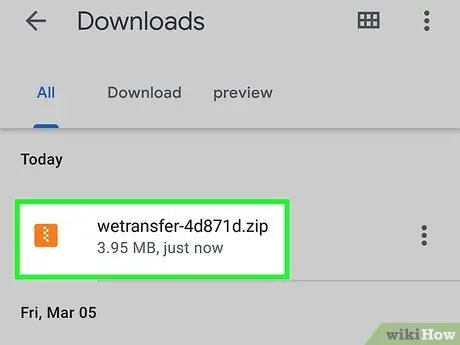
Addım 5. ZIP faylına toxunun
Bu, faylın məzmununu göstərən bir pop-up açacaq.
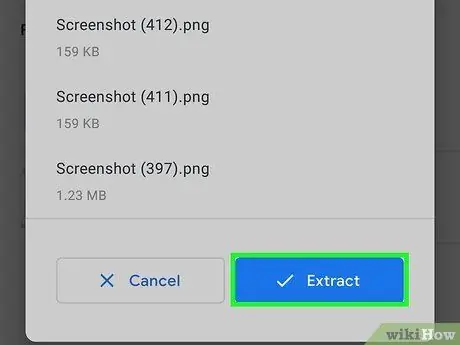
Addım 6. Çıxarışa toxunun
ZIP faylı çıxarılacaq və cihaz ekranında bir önizləmə göstəriləcək.
ZIP faylını çıxardıqdan sonra silmək istəyirsinizsə, "ZIP faylını sil" in yanındakı qutuyu işarələyin
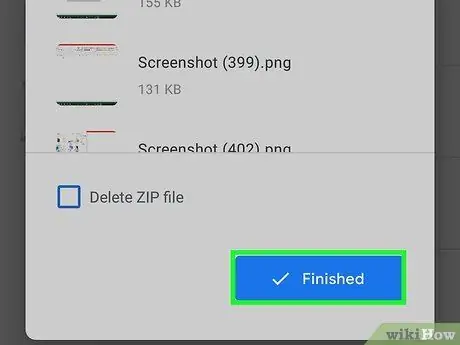
Addım 7. Tamamlandı vurun
ZIP faylının məzmunu hazırda açdığınız qovluğa çıxarılıb.






